代码编辑器(Notepad++)怎么设置书签?
很多小伙伴在使用代码编辑器(Notepad++)的时候,想知道怎么设置书签,下面小编就为大家分享设置方法,感兴趣的小伙伴不要错过哦!
工具/原料
联想y7000p
Windows10.0
代码编辑器v8.4.4
方法/步骤
第一步:首先打开Notepad++,如图所示。
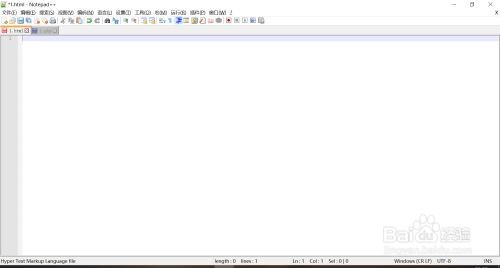
第二步:然后输入文本内容,如图所示。
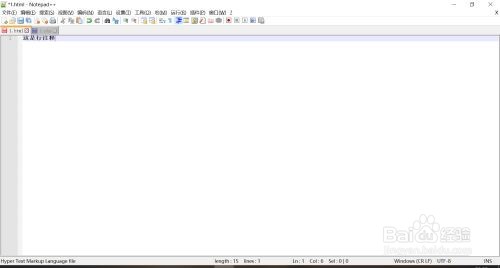
第三步:之后点击搜索,如下图所示。
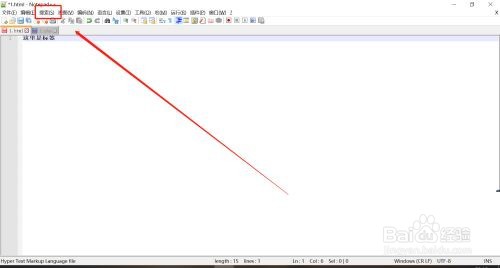
第四步:接着点击书签,如下图所示。
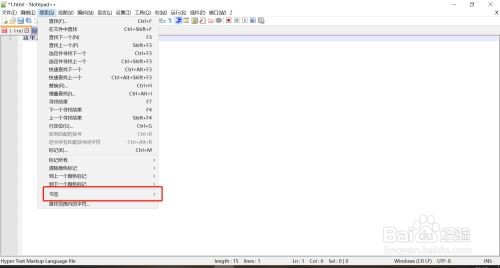
第五步:然后点击设置/取消书签,如下图所示。
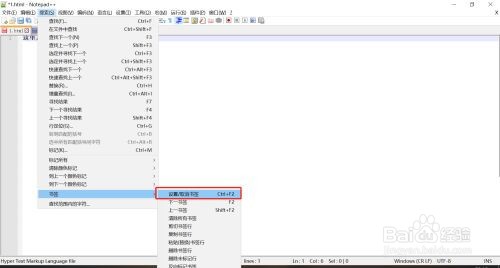
第六步:最后就设置好书签了,如图所示。
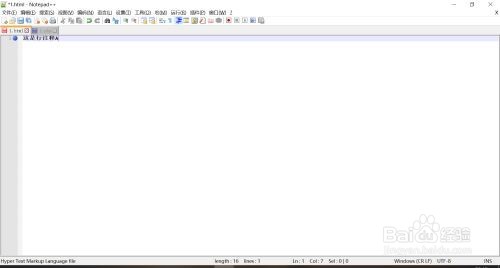
声明:本网站引用、摘录或转载内容仅供网站访问者交流或参考,不代表本站立场,如存在版权或非法内容,请联系站长删除,联系邮箱:site.kefu@qq.com。
阅读量:156
阅读量:104
阅读量:156
阅读量:59
阅读量:127